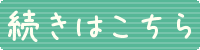2016/3/17 またやられたぜ、ドコモコンテンツにな 〜3ヶ月で18000円分〜
くそっ!またやられたっ!ドコモコンテンツにっっっっっっ!たけぼーです。
まぁ題名が全てです。またしてもドコモにやられました(自分のせいですが)。なぜたけぼーはやられたのか、「坊やだからさ」です。

昨年の12月に奥様名義で契約した例の回線について、コンテンツは外したのですが、d系アプリと、アップルケアをがっつり外し忘れてました。
d系が4つで1800円、アップルケアが800円、なんならspモードもつけっぱなしで300円、計2900円が2台、それを3ヶ月、、、orz、、、
この収入が激減する中で痛すぎる出費。それも初歩的なミス。私は今猛烈に後悔しています。どれくらいかというと、このミスがなければフリーテルのpriori3sが買えたよ、、、というレベルですw
何故今更気づいたかというと、ドコモの支払いが明らかに高すぎたためです。1万超えてました。もともとシェア15Gで5000円くらいの支払いのはずが1万超えてておかしいな〜と。でもしょっちゅう違約金とか払ってるんでまぁこんなもんかと思ったりしてました。あと、何故か主回線を普段使わない番号に設定していてなかなかdメニューから全回線の支払いを確認しなかったということが原因です。
ドコモの支払い明細は主回線のdアカウントからpdfダウンロードしないと見る気が起こらないレベルの複雑さなので、それを見るためのdアカウントを作るのをずっとサボっていました。でもやっと支払いが高すぎるということで重い腰を上げて確認したのです。
何が悔しいって、今気づいたのに、来月の支払いも高いってことなんですね。クレジットカードで支払いなので1ヶ月遅れてダメージを受けるのです。もうすでに来月が憂鬱です。。。
みなさんも同じことのないように、せめて月末をすぎる前に、ご確認ください。
ご存知の方も多いと思いますが、ドコモの支払いの確認について方法を書いておきます。
①まずは主回線(支払いの主回線です。おそらくシェアパックがついた回線ですね)を確認します。
②主回線でdアカウントを作成します。(SIMをスマホに刺してネットワーク暗唱番号でログインするだけじゃダメ、必ずdアカウントを作ってください)
③作ったdアカウントで、PCのドコモマイメニューにログイン(pcじゃないとpdfがダウンロードできません)
④「料金・通信料などの確認」に入って、「ご利用料金の確認」を選択
⑤ ④のしたーの方にあるpdfをダウンロードを選択
⑥windowsならドキュメントのダウンロード、macならファインダーのダウンロードフォルダにpdfがあるのでそれを確認
という感じです。pdfには合計の金額と、電話番号ごとの金額の両方が載っています。これを見ずに、1台1台のアカウントで確認しても結局よくわからないことになってしまいますので、こちらの方法をお勧めします。
この方法でみなさん確認いただき、いらないコンテンツがあればdメニューから消すもよし、サポセンで消すもよし、各々お好きな方法でコンテンツをぶった切ってやってください。私のようにならないように、どうか、、、
ということで本日はただの愚痴でした。悪しからず。
本日も最後まで読んでいただきありがとうございます。
今後とも宜しくお願いします。
-->